Obsah
Hloubková recenze nástroje Kleki Paint
Pro všechny tvůrce obsahu, grafiky a fotografy je hledání správného nástroje pro malování a úpravy nesnesitelnou prací. Potřebujete nejen platformu nebo software, který zvládne všechny vaše editační úkoly, ale také něco, co je bohaté na funkce a snadno se používá.
A to je přesně tam, kde Nástroj na malování Kleki přichází do hry. Tento revoluční webový nástroj pro malování a úpravy nabízí všechny funkce, které si můžete přát, a mnohem více. S ohledem na to jsme k vám přišli s hloubkovou revizí lakovacího nástroje Kleki.
Takže se bez dalších okolků vrhněme rovnou dovnitř.
Co je nástroj pro malování Kleki?
Jste umělec, který chce prázdné plátno vždy na dosah? Pak Nástroj na malování Kleki je to, co hledáte. Tuto přenosnou webovou aplikaci lze používat zcela zdarma a lze ji používat téměř na jakémkoli moderním zařízení.
Tento online editor fotografií a nástroj pro malování fungují obzvláště dobře, pokud hledáte umění ve stylu kreslených filmů. Namísto zaměření na realistický umělecký styl se malba Kleki zaměřuje spíše na zábavný a cool umělecký styl.
K vytvoření a vylepšení obrázku můžete použít různé sady štětců, vrstev a filtrů. Různé možnosti v rámci aplikace vám umožňují přidat kontrast, odstíny, křivky a také vyladit perspektivu.
Pokud používáte dotykovou obrazovku, také se vám bude dařit. Tato webová aplikace může přijímat vstupy z různých zařízení, jako je pero, dotyk, myš a také trackpad.
Přestože komunita aplikace není tak velká, jak bychom si přáli, najdete zde dostatek zdrojů a návodů, jak začít.
Vlastnosti lakovacího nástroje Kleki
Kleki je úžasný nástroj navržený tak, aby posílil vaši kreativitu a posunul vaše umělecké dílo na další úroveň. Níže jsou uvedeny některé z pozoruhodných funkcí nástroje kleki paint, díky kterým jsme se do tohoto nástroje okamžitě zamilovali.
- Tato úhledná malá webová aplikace má poměrně jednoduché rozložení které vám pomohou začít během několika minut. Ať už jste guru digitálního umění nebo úplný nováček, při používání aplikace nebudete čelit žádným problémům. Veškeré rozhraní a rozvržení jsou docela samozřejmé.
- Potenciální výukový nástroj. Nástroj kleki paint má vše, co je potřeba k tomu, aby uživatelé začali vytvářet své vlastní digitální kresby. Díky svému úžasně snadno použitelnému rozhraní a dostupnosti jako plugin pro Chrome je to skvělá volba pro učitele výtvarné výchovy.
- Zmínili jsme, že funguje jako a chrome extension také? Chrome aplikace kleki není podporována pouze v prohlížeči Chrome, ale také v dalších oblíbených prohlížečích, jako je Firefox, Opera, Microsoft Edge, Brave, Vivaldi a mnoho dalších.
- Automatické ukládání. Už vás nebaví ztrácet hodiny práce, protože jste zapomněli uložit soubor? Kleki ti drží záda. Pokud ve svém webovém prohlížeči používáte kleki a váš počítač se omylem restartuje, vaše práce tam bude i po otevření prohlížeče.
- Vrstvy. V aplikaci můžete přidat až 8 vrstev a začít barvit každou vrstvu samostatně.
- Speciální kartáče pro specifické potřeby. Na nástroji kleki paint jsou 4 různé štětce, které můžete použít podle svých potřeb. Každý štětec je přizpůsobitelný podle faktorů, jako je velikost, neprůhlednost, prolnutí a změna měřítka.
- Spousta editačních funkcí. V sekci úprav aplikace je několik nástrojů pro úpravy, např.
- Oříznout/Změnit velikost.
- Překlopit.
- Perspektivní.
- Přeměnit.
- Nastavení jasu a kontrastu.
- Křivky.
- nastavení odstínu/sytosti.
- Invertovat.
- Posun dlaždic.
- Trojúhelník rozostření.
- Neostrá maska.
Jak upravit fotku v kleki? [Návod krok za krokem]
Krok 1:
Chcete-li začít upravovat fotografie v Kleki, přejděte na kleki.com. Uvítá vás okno podobné tomu, které je uvedeno níže.
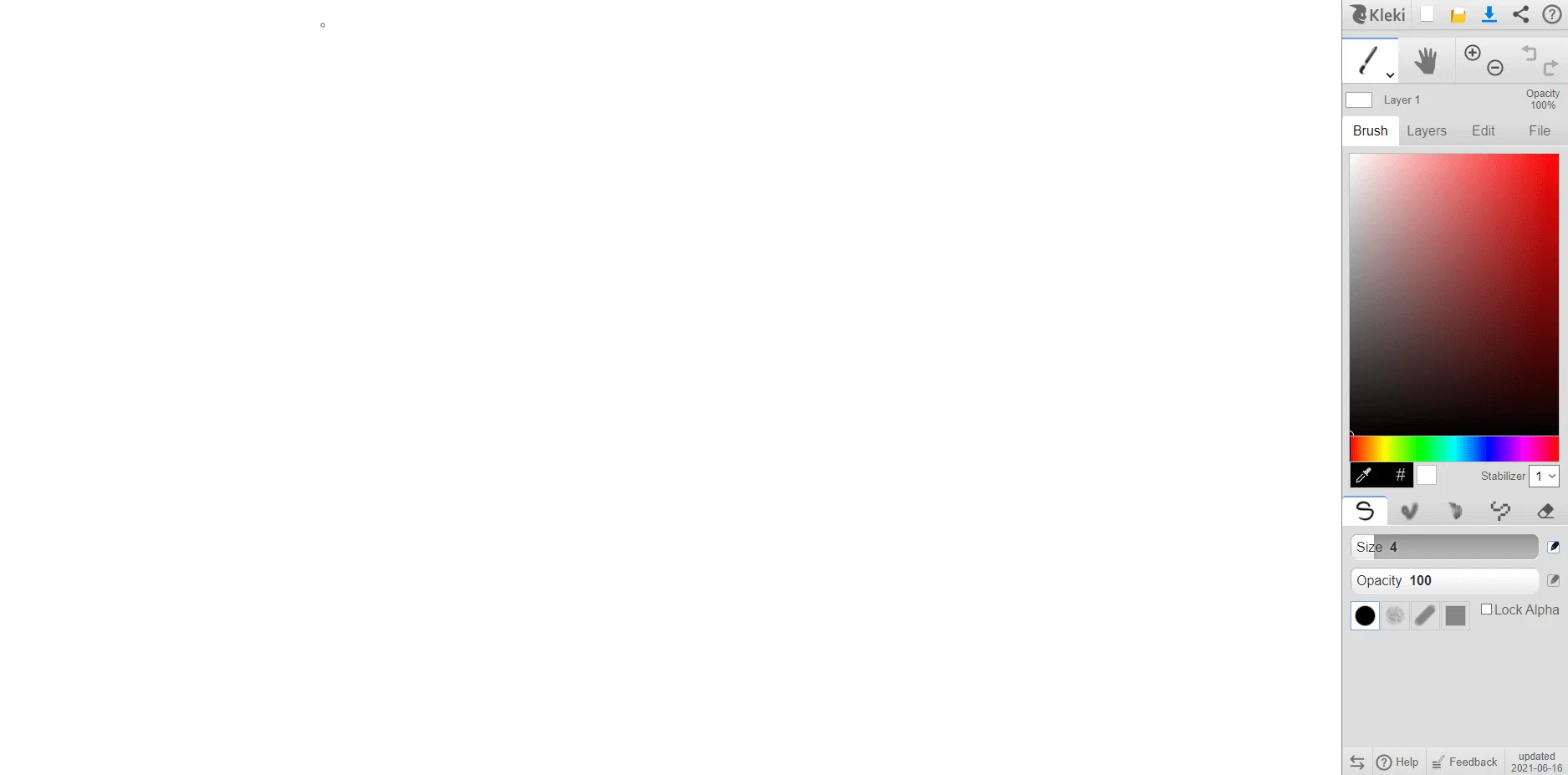
Krok 2:
Jakmile jste na webu, podívejte se na nabídku vpravo. Klikněte na Soubor a uvidíte možnost importovat nový soubor. Nyní jednoduše nahrajte soubor, který chcete upravit, ze svého zařízení.
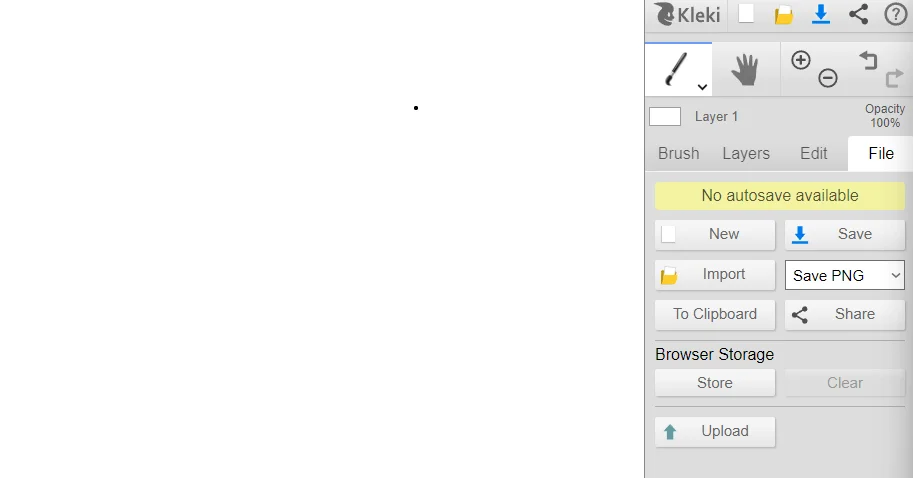
Krok 3:
Jakmile soubor vyberete, dostanete možnost jej importovat jako vrstvu nebo obrázek.
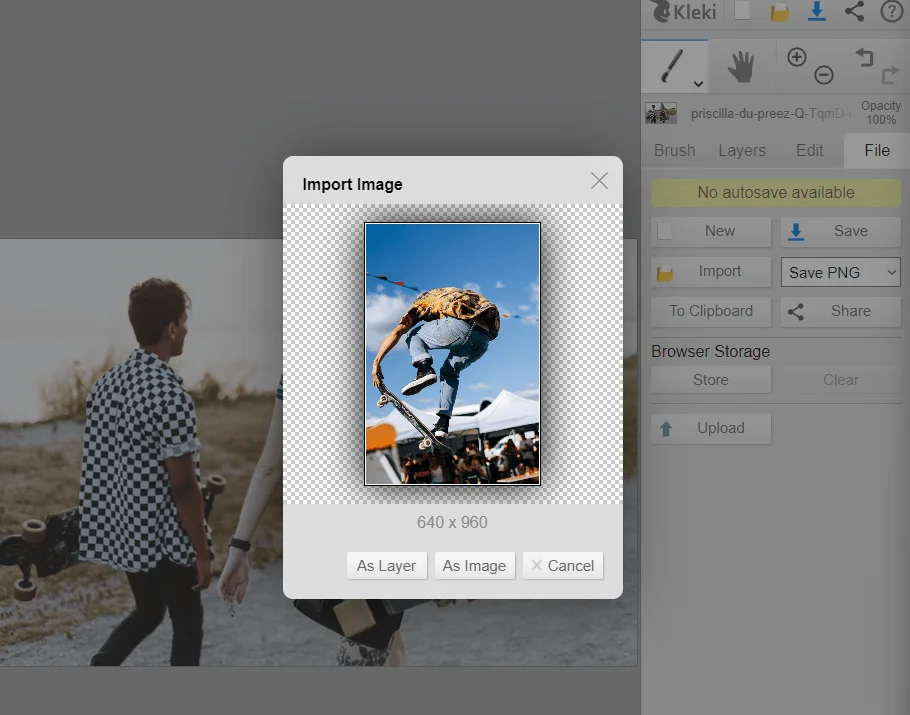
Krok 4:
Jakmile je obrázek nahrán, můžete přejít do nabídky úprav vpravo a začít upravovat pomocí nástrojů uvedených v nabídce.
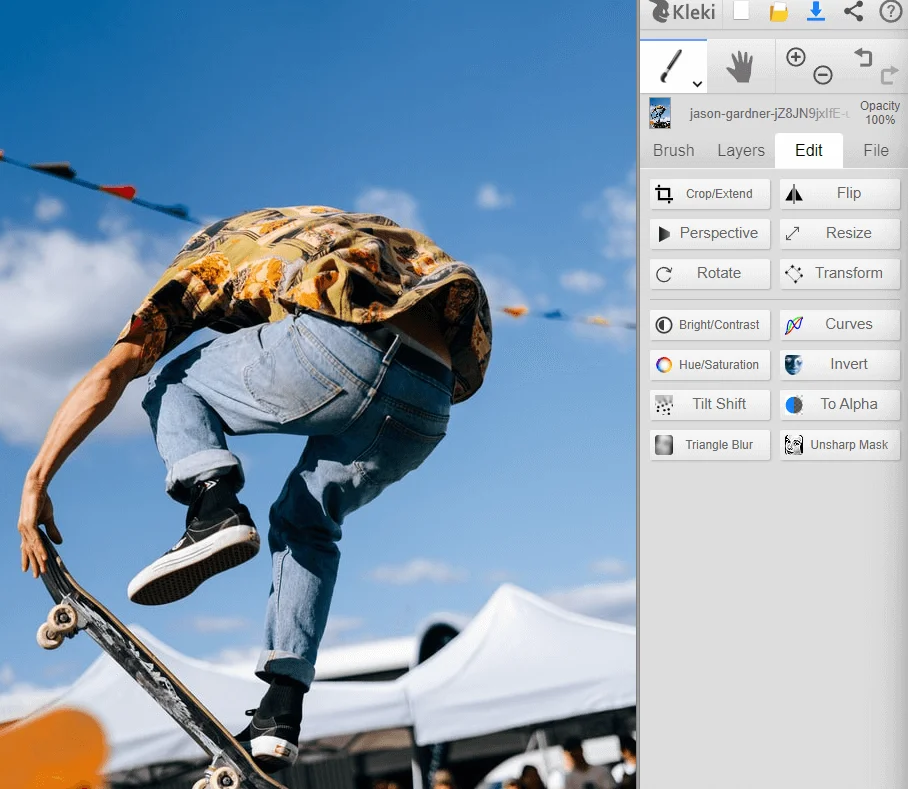
Krok 5:
Jakmile budete s výsledkem spokojeni, vraťte se do nabídky Soubor a uložte jej do zařízení offline. Můžete také přímo nahrát nebo sdílet obrázek z webu nástroje kleki pain.
PRO a PROTI kleki
Zde jsou některé z věcí, které jsme na kleki milovali a nelíbili.
Klady:
- Poměrně snadné použití.
- Ideální pro tvorbu grafiky.
- Uživatelské rozhraní přívětivé pro začátečníky.
- Zcela zdarma k použití.
- Ideální pro ty, kteří nemají hardware ke spuštění těžkých nástrojů pro úpravu obrázků.
Nevýhody:
- Může podporovat pouze 8 vrstev.
- Vyžaduje více možností pro štětce
- Vrstvy nelze oříznout samostatně.
- Průměrné možnosti míchání.
Nejčastější dotazy
Final Word
Tím naše dnešní recenze kleki paint tool končí. S ohledem na zcela zdarma použitelnou webovou aplikaci nabízí kleki vše, co byste mohli potřebovat, abyste mohli začít s digitálním kreslením. Můžete si také užít spoustu editačních funkcí pro vaše potřeby úprav.
Vyzkoušejte tedy kleki ještě dnes a posuňte své umění na další úroveň.